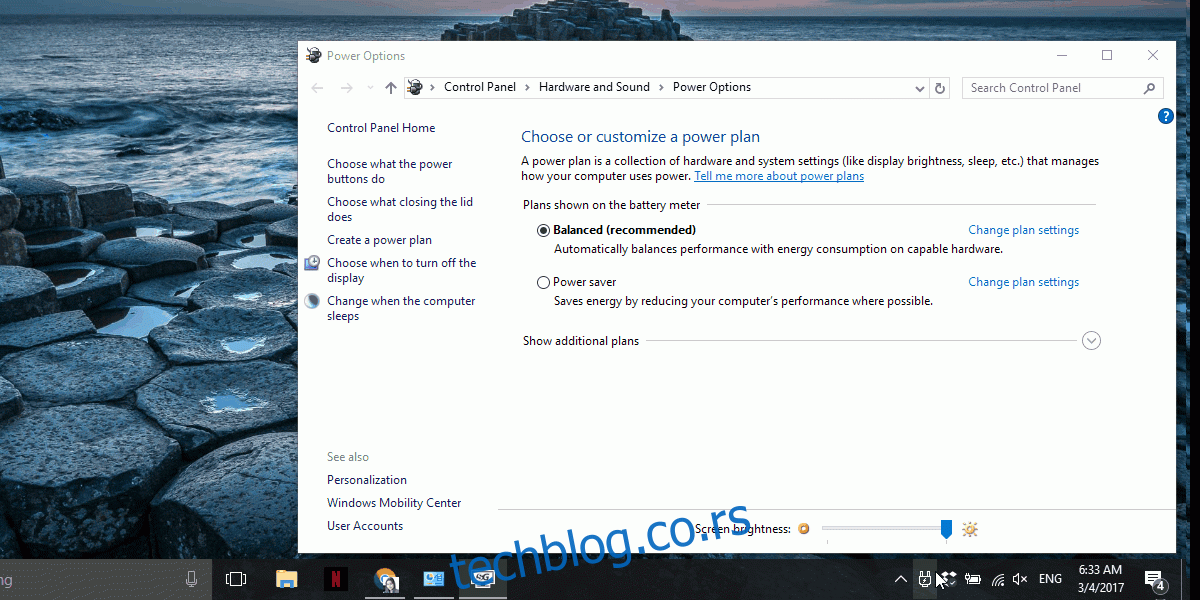Виндовс има различите профиле напајања које корисници могу да подесе. Профил напајања вам омогућава да брзо промените подешавања вашег система између ниске и велике потрошње енергије. Неке од варијабли у плану напајања укључују осветљеност екрана, временско ограничење приказа, стање мировања система и још много тога. Корисници могу да прилагоде план напајања према својим потребама. Постоје три плана напајања у Виндовс 10; високе перформансе, уравнотежен и уштеда енергије. Да би прешао на други план напајања, корисник мора да отвори апликацију Цонтрол Панел десним кликом на икону батерије у системској палети. У Цреатор’с Упдате-у, Мицрософт ће додати клизач у мени иконе батерије да би ово олакшао. ПоверПланСвитцхер је Виндовс УВП апликација која вам тренутно пружа ову функцију. Омогућава вам да промените план напајања са системске палете на било који од три подразумевана плана. Ево како то функционише.
Преузмите и покрените ПоверПланСвитцхер. То ће додати икону утикача у системску палету. Кликните на њега и појавиће се мени са три основна плана напајања. Изаберите план на који желите да пређете.
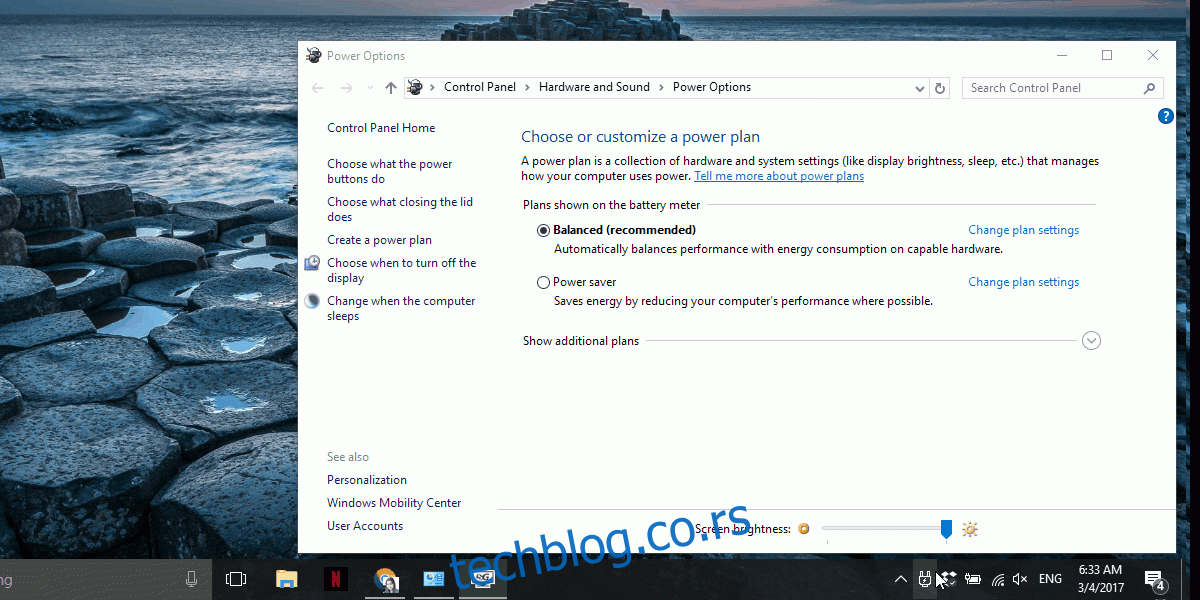
Треба напоменути да не морате уопште да отварате апликацију Цонтрол Панел када мењате планове. Горњи ГИФ је једноставно намењен да прикаже промену плана напајања.
На први поглед, ова апликација је веома једноставна, али има још неколико трикова у рукаву. Кликните десним тастером миша на икону утикача за напајање да бисте приступили додатним функцијама.
ПоверПланСвитцхер може аутоматски да промени ваш план напајања када укључите или искључите лаптоп. Можете да изаберете на ком плану напајања ваш лаптоп треба да ради када је повезан на извор напајања или батерију.
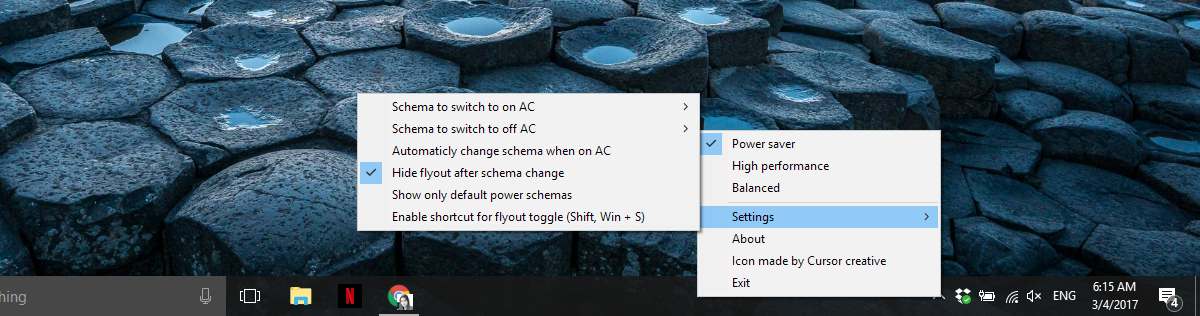
Клизач за напајање који ће Мицрософт додати уз Цреатор’с Упдате не дозвољава вам да изаберете један од три плана напајања уграђена у Виндовс. Уместо тога, омогућава вам да промените укупне поставке напајања на скали која се креће од најбољег трајања батерије до најбољих перформанси. Клизач ће олакшати промену плана напајања са системске палете, али вам неће дати ове три опције за избор. Можда ћете открити, чак и након што је Цреатор’с Упдате објављено, да је ПоверПланСвитцхер супериорна опција.
Корисничко сучеље апликације је добро повезано са Виндовс 10. Боја менија ће се променити да би одговарала бојом акцента коју сте поставили. Што се тиче перформанси, апликација је брза. Постоји мало или никакво кашњење између промене планова. Не можете да укључите уштеду батерије помоћу ПоверПланСвитцхер-а. Да бисте то урадили, мораћете да користите наменско дугме за брзо подешавање у Акционом центру.
Инсталирајте ПоверПланСвитцхер из Виндовс продавнице